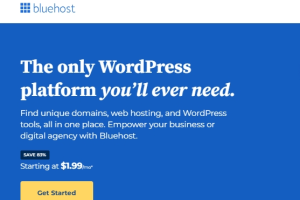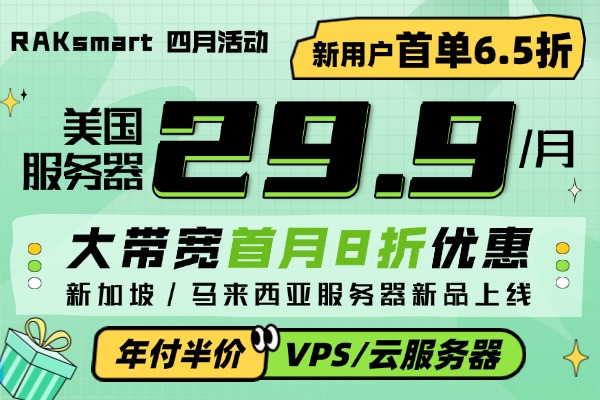单点登录允许通过第三方服务(如 Google 或 Facebook)直接登录 BlueHost 帐户。尽管BlueHost系统与这些服务提供商独立,但只需成功登录第三方账户,即可同时访问 BlueHost 和该服务。要启用单点登录,需要先将 BlueHost 帐户与支持的第三方服务提供商进行关联。本教程将详细介绍如何启用或禁用此功能,帮助简化登录过程并提升账户管理效率。
一、启用单点登录
1、登录BlueHost控制面板。
2、在 Account Manager 主页中,单击右上角的人员图标,然后选择 My Profile (我的配置文件)。
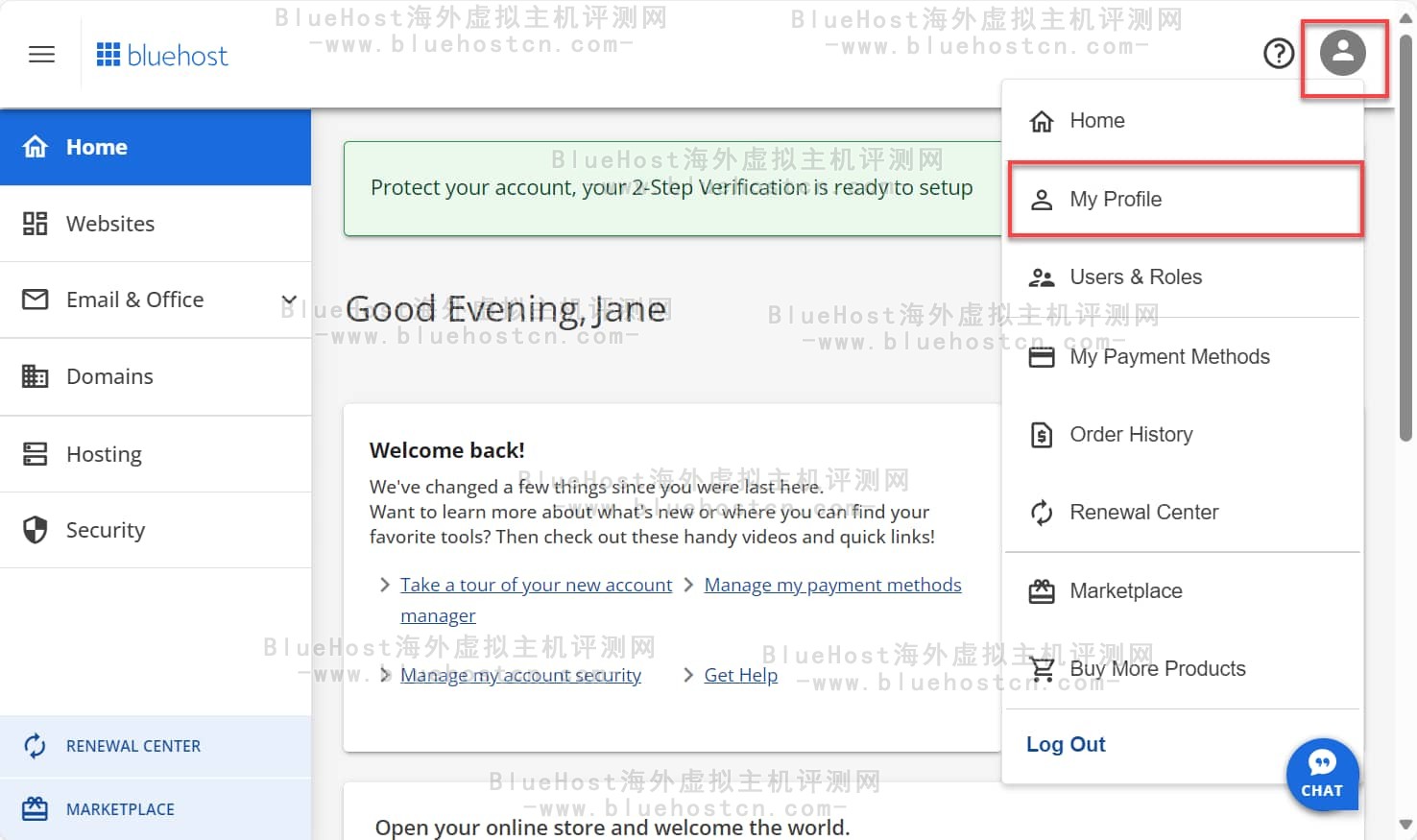
3、在 Social Logins 部分中,可以通过单击 Sign in with Google 按钮来启用单点登录。
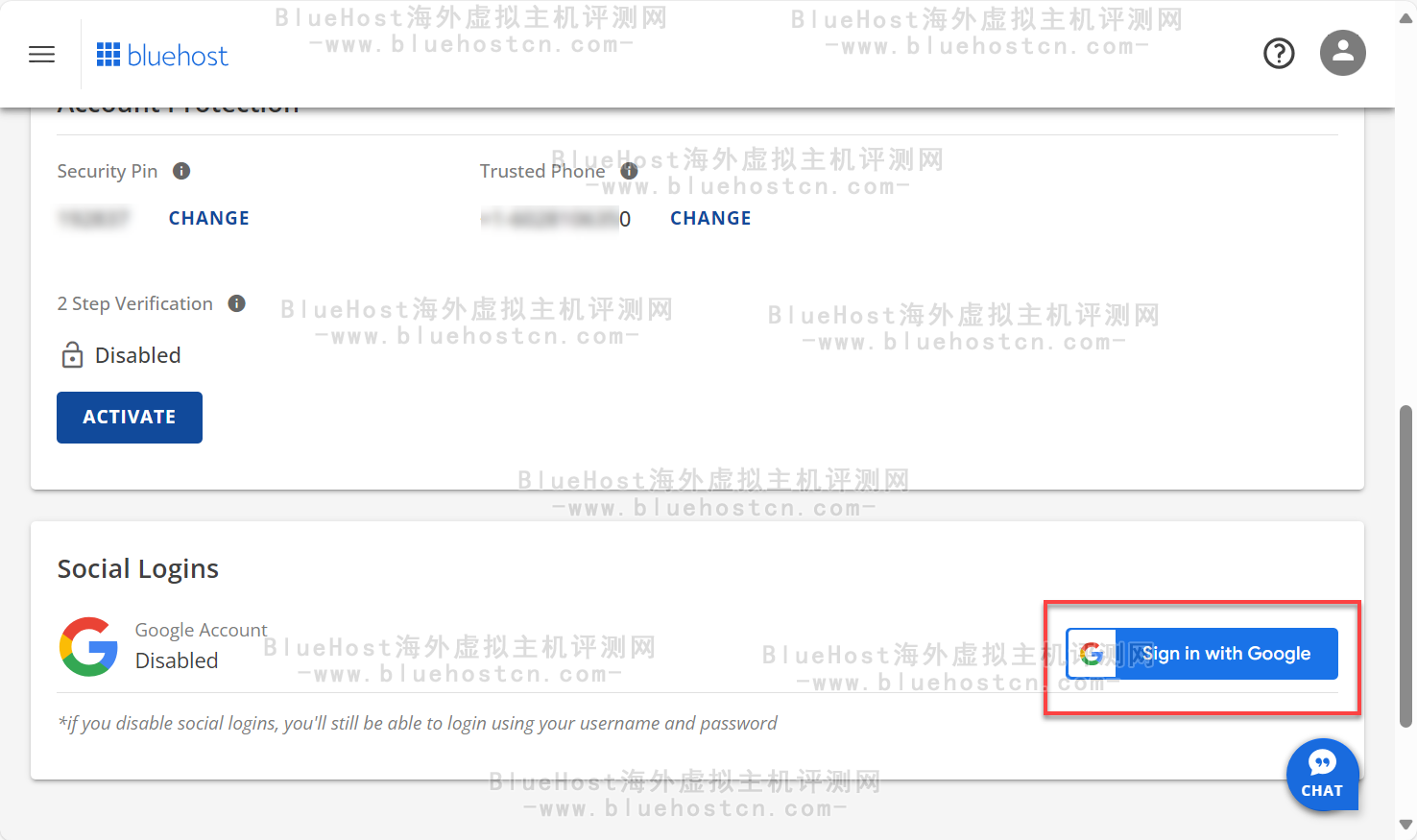
4、按照屏幕上的说明关联 Google 帐户。
5、连接 Google 帐户后,可以注销 Bluehost 帐户并通过单击使用Google 凭据登录 使用 Google 按钮。
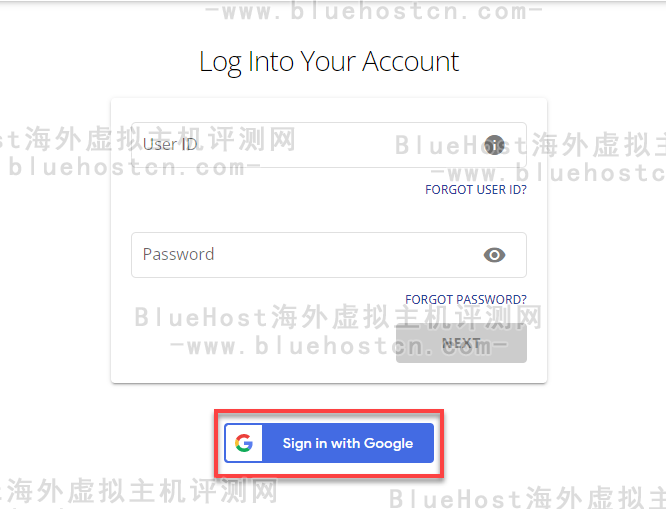
6、启用 单点登录 后,可以登录Bluehost 帐户,而不是使用用户 ID 和密码。
二、禁用单点登录
1、在 Account Manager 主页中,单击右上角的人员图标,然后选择 My Profile (我的配置文件)。
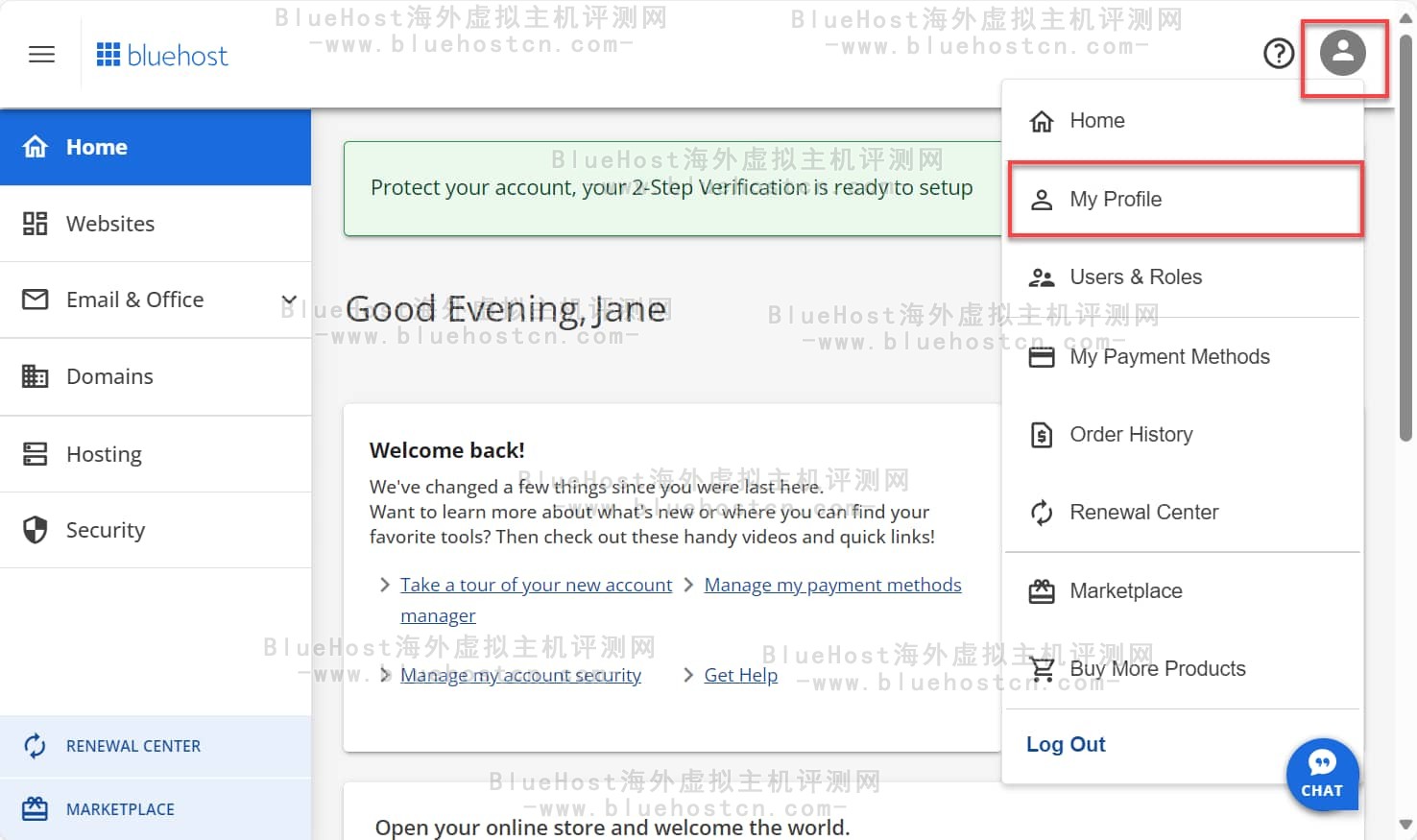
2、在 Social Logins (社交登录) 部分中,单击 DISABLE (禁用) 按钮。
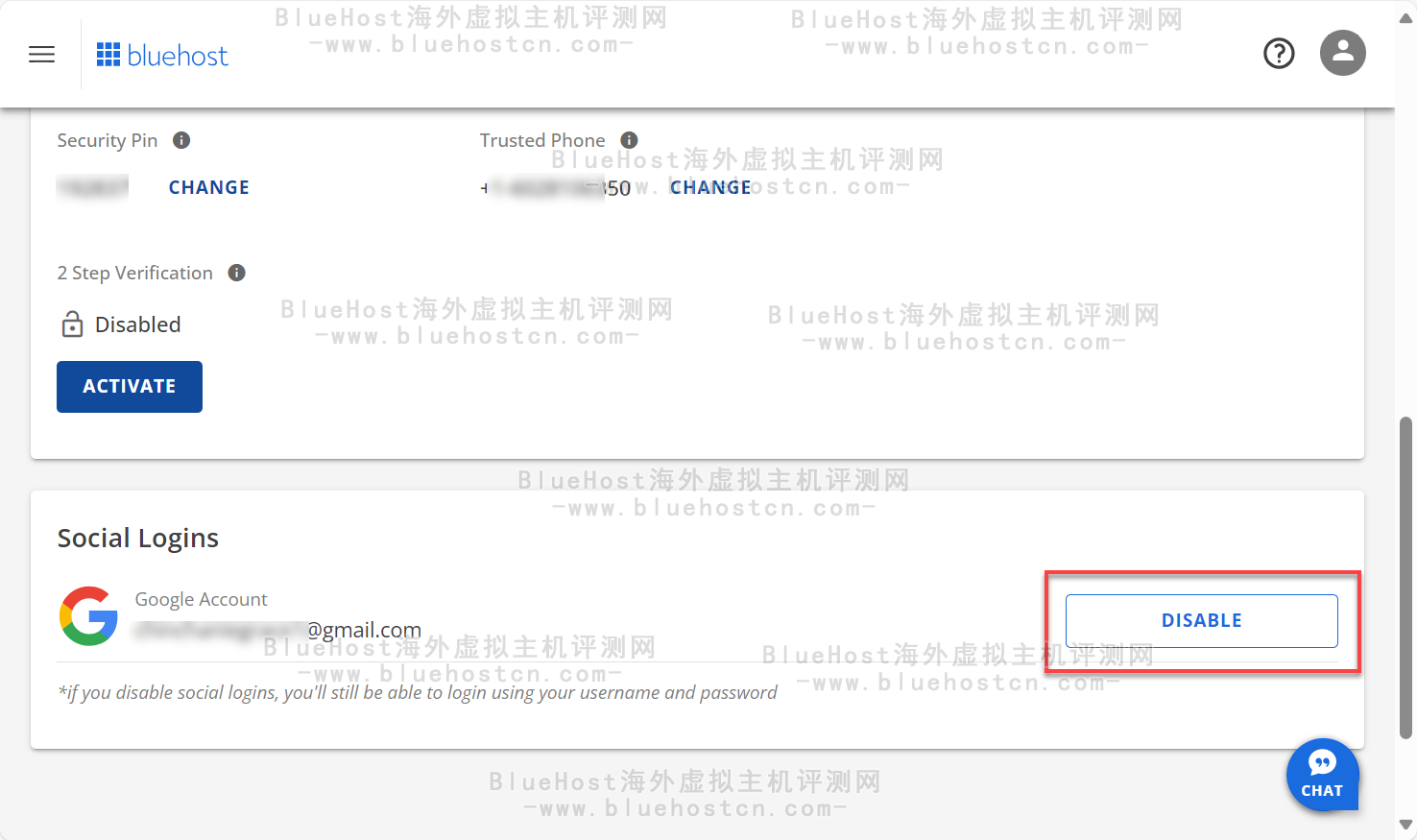
3、点击后 DISABLE 按钮,点击 CONTINUE 上的按钮 禁用 Google 帐户 弹出窗口。
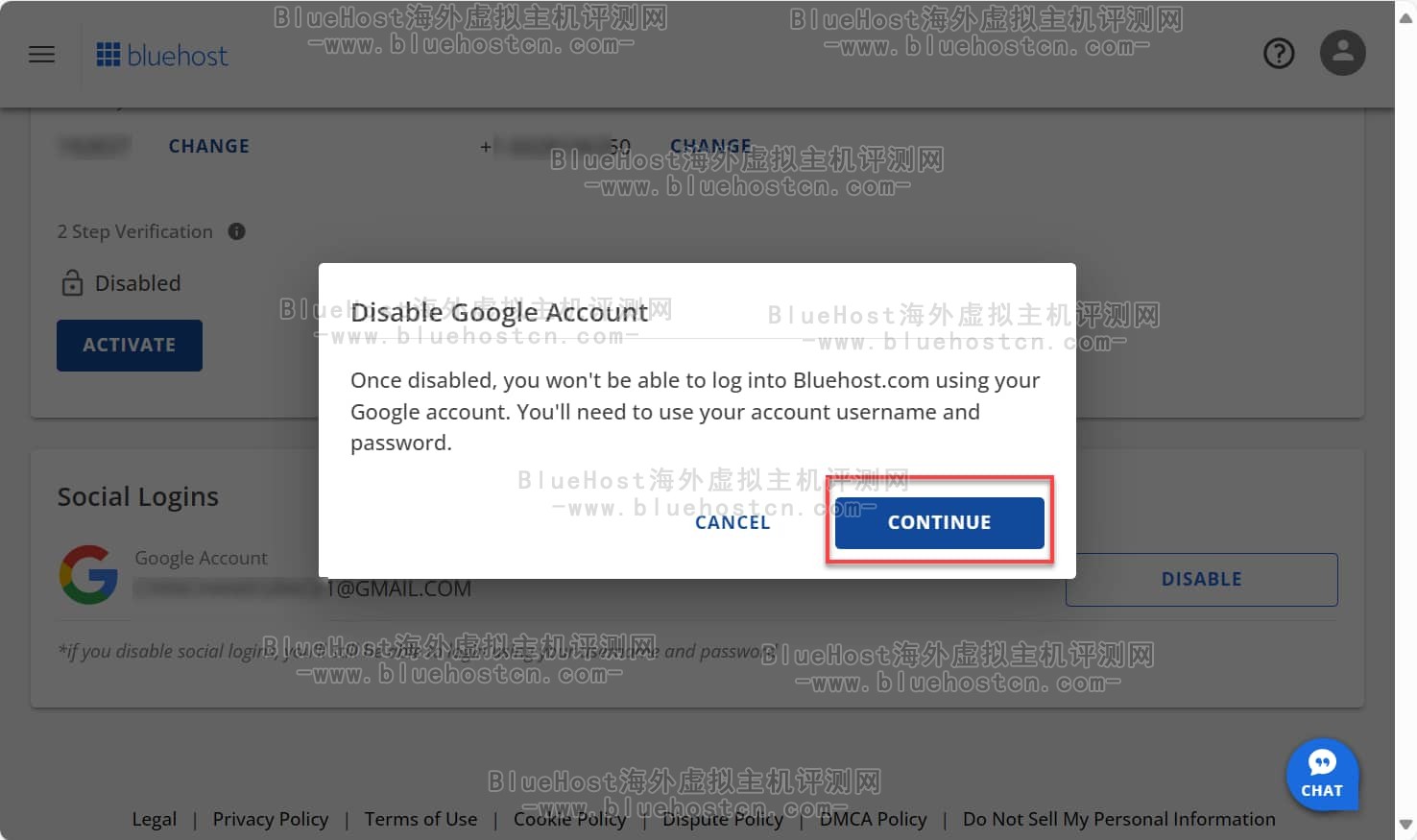
相关推荐:
 BlueHost海外虚拟主机评测
BlueHost海外虚拟主机评测